Übersicht: Erstellen, Bearbeiten und Veröffentlichen von Web-Erlebnissen
Brightcove Engage™ ermöglicht es Ihnen, ansprechende Videoerlebnisse zu erstellen, ohne technische Ressourcen zu benötigen. Web-Erlebnisse folgen den Responsive-Design-Prinzipien, sodass sie auf Desktops, Tablets und Mobilgeräten gut aussehen.
Das Folgende ist ein Beispiel für ein Web-Erlebnis, das mit dem Brightcove Engage Web Template erstellt wurde.
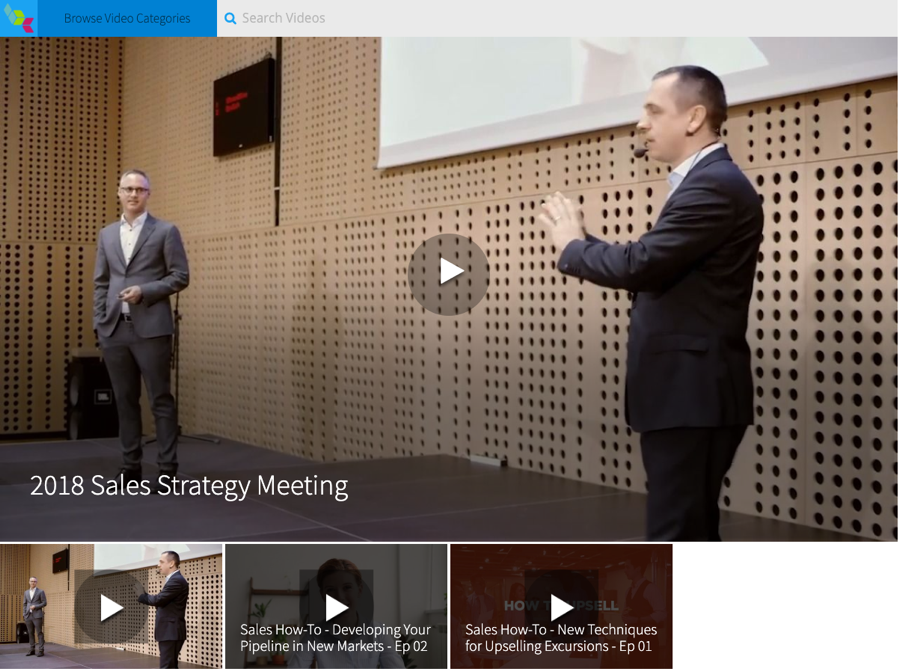
Eine Schritt-für-Schritt-Anleitung zum Aufbau eines Web Experience finden Sie Schritt für Schritt: Erstellen und Veröffentlichen eines Web Experience
Die wichtigsten Schritte zum Erstellen und Veröffentlichen eines Web Experience sind:
Vorlage auswählen
Wenn Sie ein neues Erlebnis erstellen, wählen Sie zunächst eine Vorlage aus. Die Vorlage steuert das allgemeine Erscheinungsbild des Erlebnisses. Brightcove Engage bietet eine Reihe von Vorlagen, die Ihnen die Flexibilität geben, die Art von Videoerlebnis zu bieten, die für die Interaktion mit Ihren Zuschauern erforderlich ist. Weitere Informationen zu Vorlagen und einige Beispiel-Sites finden Sie im Thema Überblick über Erlebnisvorlagen .
Nachdem Sie eine Vorlage ausgewählt haben, haben Sie die Möglichkeit, das Erlebnis mit Beispielinhalten vorzufüllen . Wenn Sie auf Ja klicken, füllen Sie meine Erfahrung vorab aus, wird das Erlebnis mit Videos aus Ihrem Konto vorausgefüllt. Dies macht es einfacher zu erkennen, wie das Erlebnis aussehen wird, wenn Sie mit dem Anpassungsprozess beginnen.
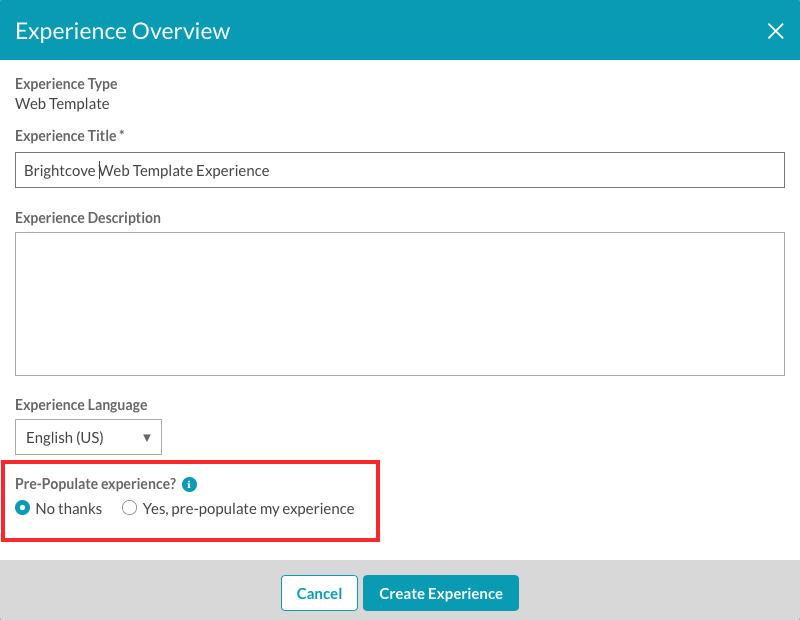
Video hinzufügen und das Erlebnis anpassen
Nachdem Sie ein Erlebnis erstellt haben, wird der Experience Editor verwendet, um das Erlebnis anzupassen. Folgende Anpassungen sind möglich:
- Seiten - Bilder, Text und Links können zu Seitenvorlagen hinzugefügt werden, um das Erlebnis nach Bedarf zu kennzeichnen. Weitere Informationen zum Hinzufügen von Objekten zu Seiten finden Sie unter Anpassen des Inhalts von Web Experience Pages.
- Videos - Sammlungen werden erstellt, um Videoinhalte auszuwählen und zu organisieren. Weitere Informationen zum Hinzufügen von Videoinhalten zu der Website finden Sie unter Videos zu einem Erlebnis hinzufügen.
- Stil - Das Aussehen des Erlebnisses kann durch Auswahl eines neuen Themas oder durch Ändern der Farben und Schriftarten der Website angepasst werden. Weitere Informationen zum Anpassen des Stils finden Sie unter Anpassen des Stils einer Weberfahrung.
- Zugriffskontrolle - Beschränken Sie den Zugriff auf die Website. Weitere Informationen zur Sitekonfiguration finden Sie unter Zugriff auf ein Erlebnis steuern.
- Überblick - Bearbeiten Sie den Namen, die Beschreibung und die Sprache für das Erlebnis. Weitere Informationen zum Bearbeiten der Site-Übersicht finden Sie unter Erfahrungsdetails bearbeiten.
Vorschau und Veröffentlichung des Erlebnisses
In der Vorschau eines Erlebnisses können Sie sehen, wie das Erlebnis auf Mobil-, Tablet- und Desktop-Geräten angezeigt wird. Erlebnisse können in einem neuen Browser-Tab angezeigt werden oder ein gemeinsam nutzbarer Link kann generiert werden, damit andere eine Vorschau der Website anzeigen können. Durch das Veröffentlichen des Erlebnisses wird eine statische URL für die Website generiert und für Zuschauer zugänglich gemacht. Weitere Informationen zur Vorschau und Veröffentlichung eines Web Experience finden Sie unter Vorschau und Veröffentlichung eines Web Experience.
 Kontaktieren Sie Support
Kontaktieren Sie Support Systemstatus
Systemstatus
